大家都知道,Razer Focus+(原相PAW3399)不再是两款旗舰无线鼠标的专利了,Razer更新了炼狱蝰蛇和巴塞利斯,推出了真正意义两款鼠标的跨代型号——炼狱蝰蛇V2和巴塞利斯蛇V2,跟顶级的毒蝰终极版一样采用了Razer Focus+光学引擎方案,并且包括Razer订制光学微动,Speedflex超柔线缆,PTFE脚贴,最重要的是,炼狱蝰蛇V2的重量也降低到了82g,跟三年多前发布的炼狱蝰蛇精英版比降低了23g。炼狱蝰蛇到今天也依然是Razer的核心型号,如果说Razer鼠标中有一款永远不会改变外形的话,那么这款鼠标一定是蝰蛇!距离蝰蛇精英两年多后,看一下炼狱蝰蛇V2这款鼠标体验如何,感兴趣的朋友不要错过了。

Razer炼狱蝰蛇V2包装

包装
最醒目的是左侧的10MILLION纪念徽章,一款游戏鼠标拥有一千万的销量,在整个行业来说也是标杆级别的,这一切都是离不开蝰蛇经典的人体工程学设计。
Razer FOCUS+光学引擎,最高dpi达到了20,000dpi,最高移动速度和加速度都跟毒蝰旗舰版参数相同。一方面尺寸上这次炼狱蝰蛇V2有所调整,蝰蛇精英版的三围尺寸是127mm×70mm×44mm,蝰蛇V2在宽度和高度方面都小了一号,理论上对中号手型的用户友好度更好。重量方面只有82g,估计市场中竞品也会陆续跟进,毕竟蝰蛇这个系列在行业中影响力不容小觑!
整体

附件一览
说明书,贴纸,CEO给玩家的致谢信,Speedflex线缆柔软度非常不错,线长2.1米。

Razer炼狱蝰蛇V2游戏鼠标


没用过蝰蛇的话可能就等于没玩过外设了,蝰蛇经典的人体工程学手感不多介绍了,如果你没用过蝰蛇的话,那么炼狱蝰蛇V2是目前最值得上手的一款。高度和宽度缩小之后整个手感对于中号手的友好度好多了,当然这依然是一只大号鼠,目前在Razer自家人体工程学鼠标中也是偏重大手型用户的,不过如果你是蝰蛇的老用户的话,那么会明显感到手指没有被支撑的那么高了。外壳全黑色超薄的磨砂漆,耐磨性非常出色,滚轮下方的默认dpi增益按键也从长条形状变成了接近方形的设计,不过这两个按键觉得设计的稍微有点太靠后了,特别对于大手型的用户友好度就一般了。
一体式按键的蝰蛇V2跟同样微动方案的毒蝰比起来明显感到按键回弹更加跟手,但是对微动触发的回馈感就弱了,左右键触发手感一致度很好,但右键的行程会感觉稍长一点,如果保持触底触发的时候,可能会感觉到一点左键稍微有点异响,希望是个例。




底壳
跟毒蝰终极版相同的PTFE超顺滑脚贴,同时硬度也比较高,用硬垫的话,这个脚贴简直就是福音。引擎旁边的按钮是profile切换按键,蝰蛇V2硬件内存可以存储多组profile设置,包括按键定义和dpi等设置。


对比3500dpi经典蝰蛇
细节

前部特写

左侧裙
经典的侧键形状,蝰蛇V2的两个侧键手感非常不错,确认感清晰,但对于某些游戏来说,按键总行程稍微有点长,特别是后侧键。蝰蛇V2左右侧裙正片都是橡胶材料,并且一直联通到鼠标尾部,橡胶的牢固度不用担心,非常好,手指触及的位置有防滑纹理。

右侧裙

尾部
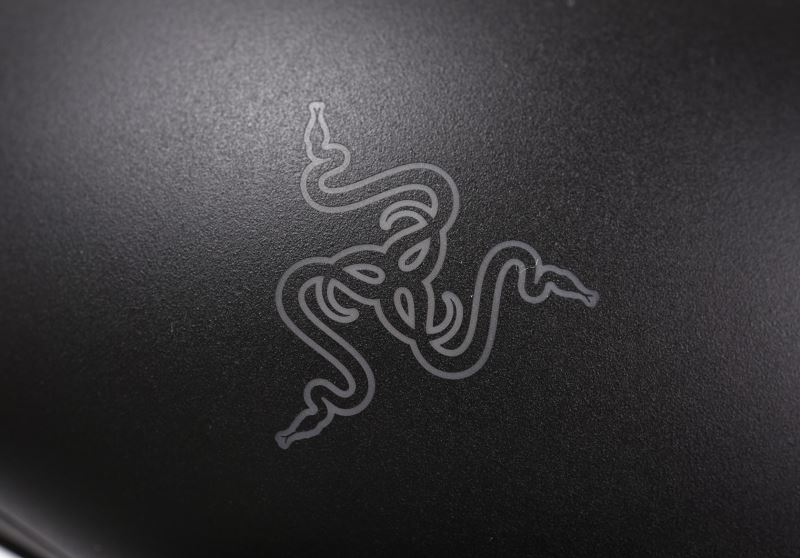
尾部logo特写 非常精细

18cm手长趴握 手指位置特写

人体工程学设计的按键跟手指贴合度非常赞 这也是蝰蛇外形经典的一个原因

接头特写
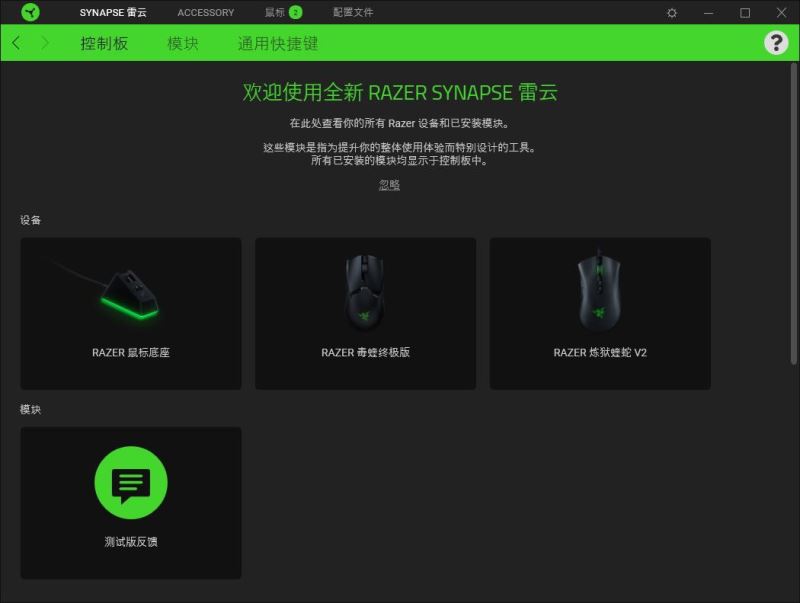
界面
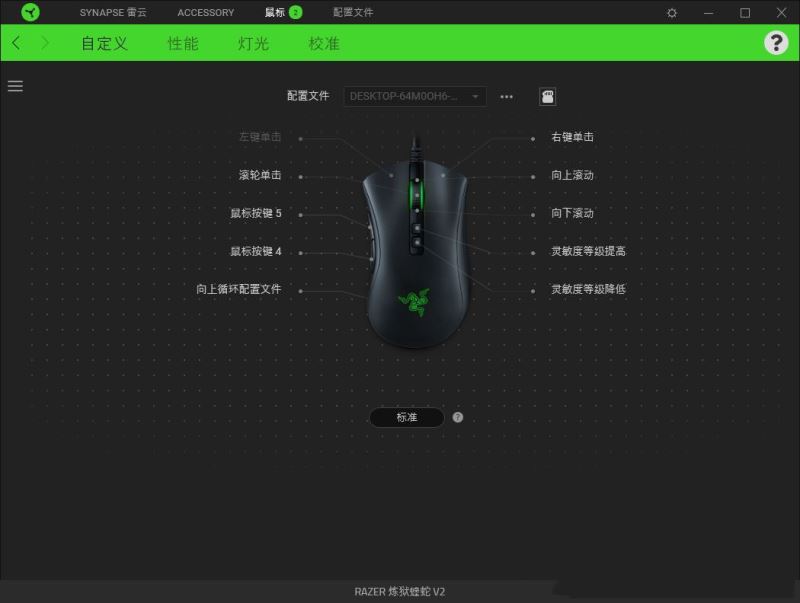
主界面
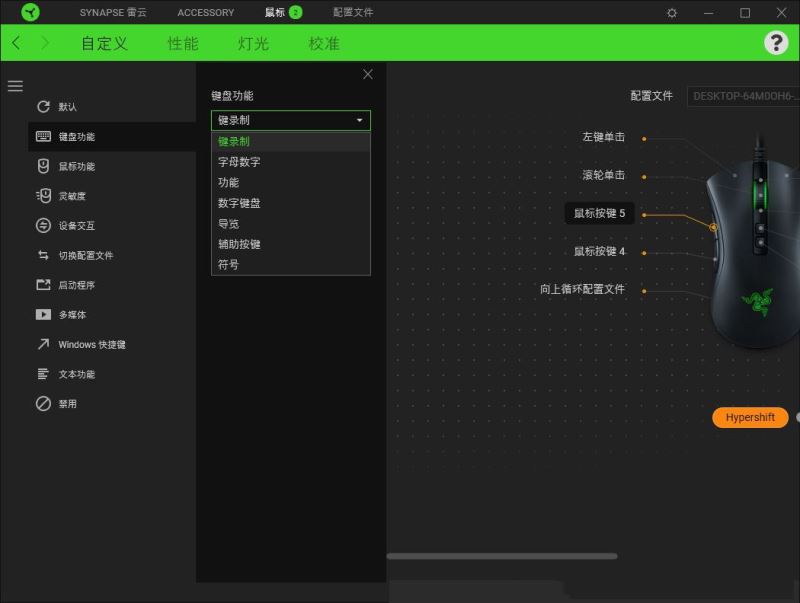
按键定义界面
还是支持Hypershift模式 按键定义的功能也很多
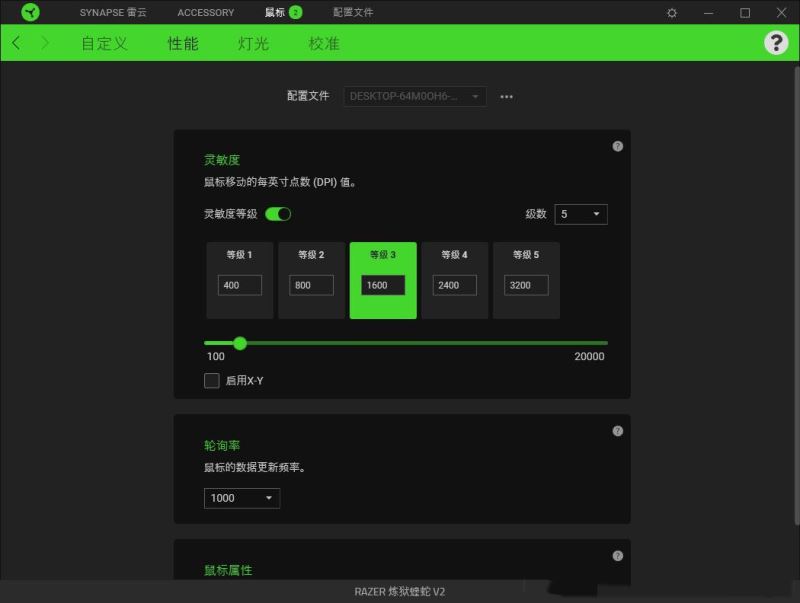
dpi参数设置
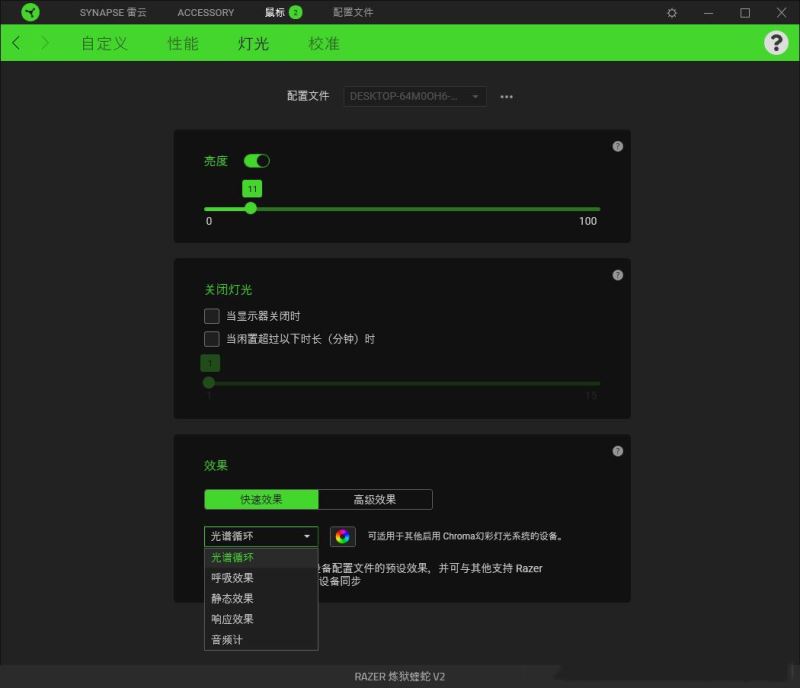
灯光设置

LOD校准 硬垫我习惯1mm的LOD
日常
Razer这个硬质的磨砂漆面手感非常赞,说实话我觉得作为旗舰的毒蝰终极和巴塞终极没有用这种硬质磨砂漆真的是遗憾!蝰蛇的按键到现在也不太适合按压力很大那种使用方法,原因就是即使触发后也还会有一定行程,或者保不准还会有那么一点点双响,当然这个可能看运气了。我是到今天依然吹蝰蛇外观的,无论怎么看都觉得这是一个很符合男性第一直觉美观的一款鼠标。








总结

Razer炼狱蝰蛇V2这一次算是大改款,也属于里程碑式的改款,因为在Razer公布了炼狱蝰蛇这个系列鼠标销量破1000万只之后我真的很期待下一款蝰蛇是什么样子,如你所见,外观有了微调,特别是高度和宽度缩小了一些,对中号手型的玩家友好度更好了,但这依然是一款为大手型用户而设计的鼠标。经典的外观下是目前Razer最顶级的有线鼠标配置,PAW3399引擎不再是无线旗舰独占的方案了,线材,微动,脚贴以及灯光,这些都感觉蝰蛇越来越精致了,提供了优秀的引擎性能和出色的握感。我觉得还有提升空间的地方可能就是dpi增减按键设计的有点靠后,同时按键触底的时候有点异响的感觉。整体来说,炼狱蝰蛇V2是Razer相当有诚意的一次改款,449元的价格对于目前一款有线旗舰鼠标来说还算正常,当然选择年初上市就考虑到了还有一定的价格调整空间